Les cinc millors maneres de mantenir-se productiu amb Microsoft To Do a Windows 10

Aquí teniu una ullada a com podeu mantenir la productivitat amb Microsoft To do a Windows 10
Per crear una llista compartida a Microsoft To-Do:
Feu clic a "Llista nova" a la barra lateral de tasques pendents i poseu un nom a la vostra llista.
Feu clic a la icona de persona a la part inferior dreta de la capçalera de la llista per obrir la finestra emergent "Compartir llista".
Envieu l'enllaç que es mostra a les persones que s'han d'unir a la llista.
Microsoft To-Do té suport per a llistes compartides, que permeten que diversos usuaris col·laborin en tasques. El procediment per compartir és bastant senzill, ja que To-Do utilitza enllaços senzills per concedir accés a les llistes.
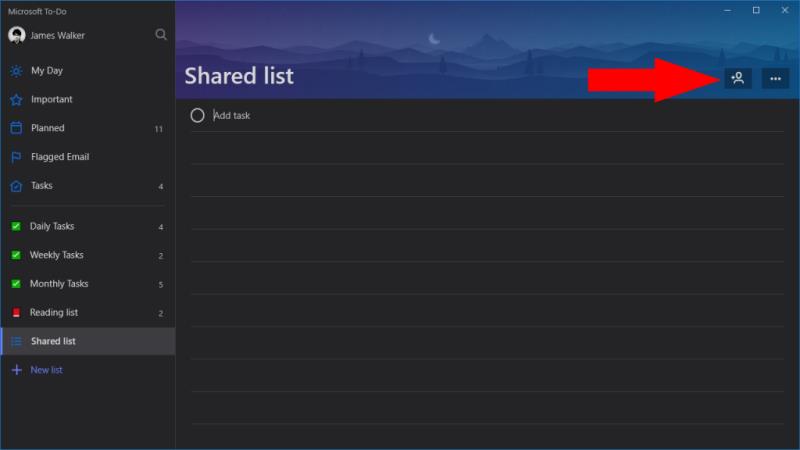
Podeu convertir qualsevol llista de tasques pendents existents en una llista compartida. Seleccioneu la llista que voleu compartir i feu clic a la icona de la persona a la part inferior dreta de la capçalera de la llista. Això mostrarà la finestra emergent "Compartir llista".
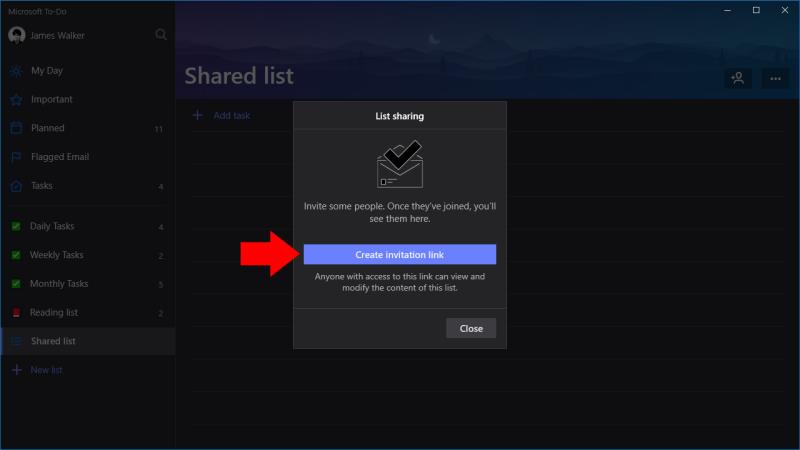
Feu clic al botó blau "Crea un enllaç d'invitació" per generar un enllaç per a la vostra llista. Ara podeu enviar aquest enllaç a les persones amb qui voleu compartir la llista. Qualsevol persona amb accés a l'enllaç podrà veure i editar els elements de la vostra llista. Hauran d'iniciar sessió a To-Do amb les credencials del seu compte de Microsoft, de manera que To-Do pugui fer un seguiment de l'ús i mostrar els noms d'usuari.
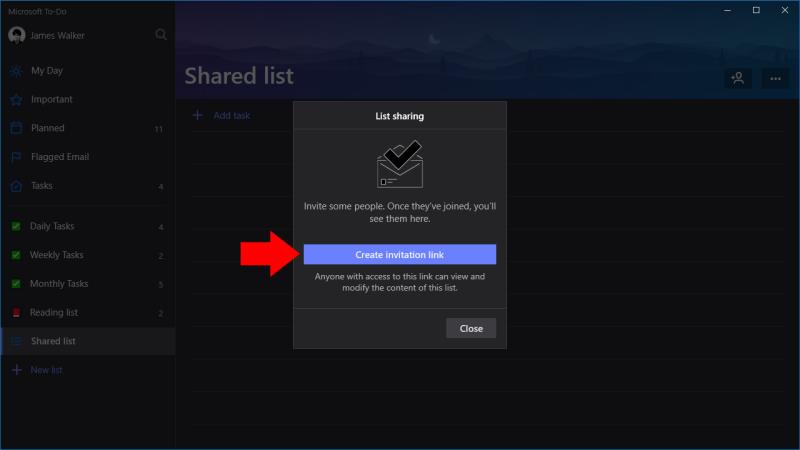
Un cop una persona s'hagi unit a la llista, veureu el seu nom a la finestra emergent "Compartir la llista". Podran afegir, editar i visualitzar tasques, perquè pugueu treballar de manera col·laborativa a To-Do. To-Do també admet l'assignació de tasques als usuaris de la llista, de manera que podeu fer un seguiment de qui treballa en cada element.
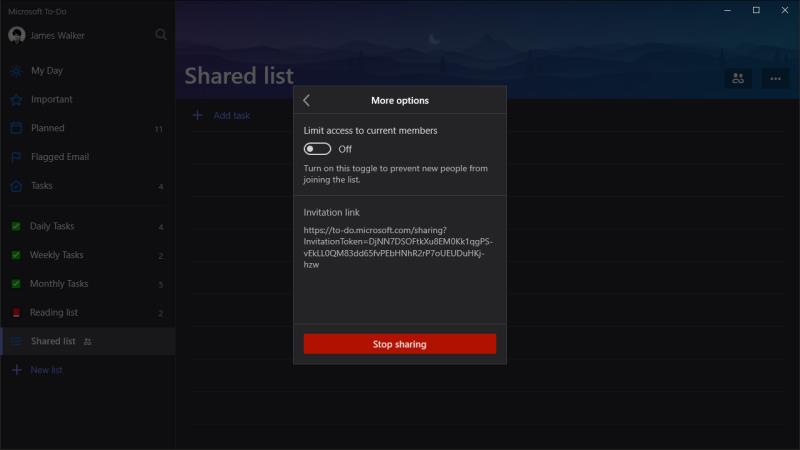
Per deixar de compartir una llista, torneu a la finestra emergent "Compartir llista" i feu clic al botó "Més opcions" a la part inferior de la pantalla. Aquí, podeu accedir a l'enllaç d'invitació i, opcionalment, desactivar-lo per evitar que s'uneixin persones noves. A la part inferior de la pàgina trobareu el botó "Aturar de compartir". Feu-hi clic per revocar l'accés de tots els usuaris de tercers, convertint la llista de nou en una llista de tasques pendents normal del vostre compte.
Aquí teniu una ullada a com podeu mantenir la productivitat amb Microsoft To do a Windows 10
To Do és una de les incorporacions més recents a la gamma d'eines de productivitat de Microsoft. Recentment, ha adquirit una actualització integral de la interfície d'usuari després d'un munt de funcions noves,
Microsoft To-Do és compatible amb les llistes intel·ligents, que agrupen automàticament elements de les vostres llistes de tasques habituals. Tasques s'envia amb un conjunt de llistes intel·ligents que
Microsoft To-Do ara ofereix suport per a l'assignació de tasques per a tots els usuaris, que us permet assignar elements individuals als usuaris dins de llistes compartides. Normalment, això
Microsoft To-Do té suport per a llistes compartides, que permeten que diversos usuaris col·laborin en tasques. El procediment per compartir és bastant senzill, com a tasques pendents
Amb Microsoft invertint més recursos en les seves aplicacions de gestió de tasques, mai ha estat un millor moment per utilitzar les tasques d'Outlook. Quan es combina amb Microsoft To-Do,
Microsoft To-Do és una aplicació convenient per anotar ràpidament les tasques i comprovar els vostres elements de treball. No obstant això, encara queden alguns passos per llançar
Microsoft To-Do ara admet fitxers adjunts de tasques, de manera que podeu emmagatzemar fitxers rellevants amb les vostres tasques pendents. Després d'un llançament inicial limitat, ara hi ha fitxers adjunts
Aquí teniu un senzill consell de tasques pendents que potser us heu passat per alt. Les subtasques, també conegudes com a passos, us permeten dividir les tasques en diverses etapes diferents, cadascuna
Microsoft To Do ha llançat recentment suport per crear grups de llistes. Aquesta funció us permet endreçar el vostre menú de navegació niant llistes de tasques relacionades
Microsoft va llançar To-Do a principis d'any com a reemplaçament de la popular aplicació de gestió de tasques Wunderlist. To-Do es construeix a sobre dels existents de Microsoft
Apreneu com descarregar i actualitzar els controladors de Dell Latitude 5420 a Windows per a un rendiment optimitzat i una operació sense problemes.
Apreneu a utilitzar Google Sheets, l
Are you facing difficulty playing Jade Empire special edition on your Windows PC? Read the blog to find out how to fix Jade Empire Special Edition Failed to find Steam on Windows 10.
Google Find My Device no funciona? No us preocupeu, el blog us proporcionarà una guia completa per resoldre problemes i resoldre problemes de Google Find My Device.
Exploreu solucions pas a pas adaptades als sistemes Mac, garantint una experiència de Discord perfecta sense interrupcions.
Apreneu a clonar qualsevol aplicació d'iPhone sense fer jailbreak al vostre dispositiu. Exploreu els millors cloners d'aplicacions per a iPhone per crear còpies d'aplicacions i canviar de compte fàcilment.
Exploreu els passos de resolució de problemes per resoldre problemes habituals i recupereu la reproducció de Netflix a Roku sense problemes.
Saps com veure totes les aplicacions que et segueixen a Facebook? I tens alguna idea de com bloquejar-los? Continueu llegint per trobar com protegir les vostres dades de les aplicacions rastrejades per Facebook.
Obteniu més informació sobre el mode d'impressió protegit de Windows i les instruccions pas a pas per activar-lo, millorant la seguretat i la qualitat d'impressió.
: Exploreu mètodes de resolució de problemes per resoldre l'error de memòria de referència La instrucció a 0x00 i garantir una experiència informàtica estable i sense errors.


















